Win10系统解决WMI Provider Host占用CPU过高
1、方法1:在电脑桌面中,鼠标右键单击左下角的开始图标,在弹出的列表中选择运行选项,打开运行。
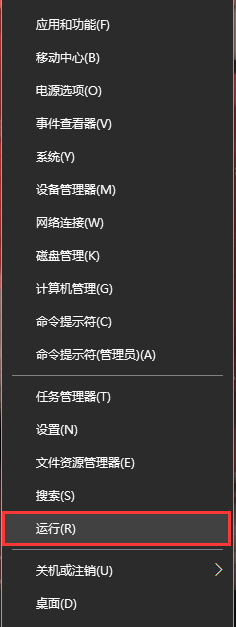
2、方法2:在键盘中一同按下快捷键“WIN + R”,打开运行。
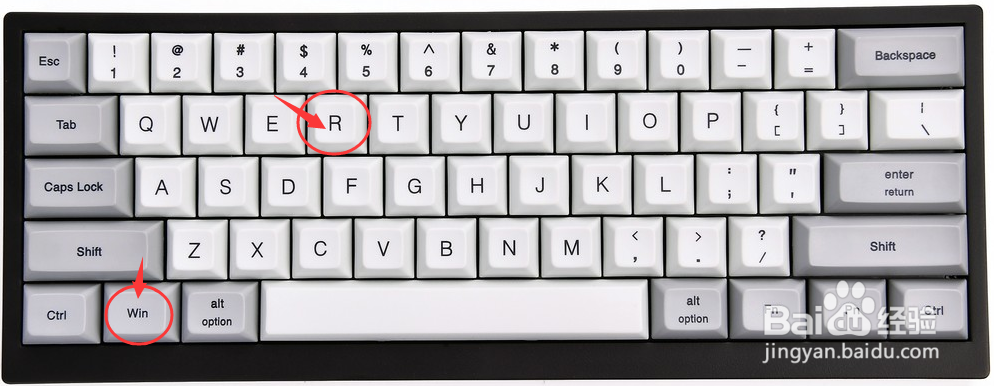
1、打开运行后,在运行搜索框输入“services.msc”,点击下方的确定按钮。

2、在服务界面中,找到“Windows Management Instrumentation”服务项,选中并鼠标右键单击,在展开的列表中选择属性选项。
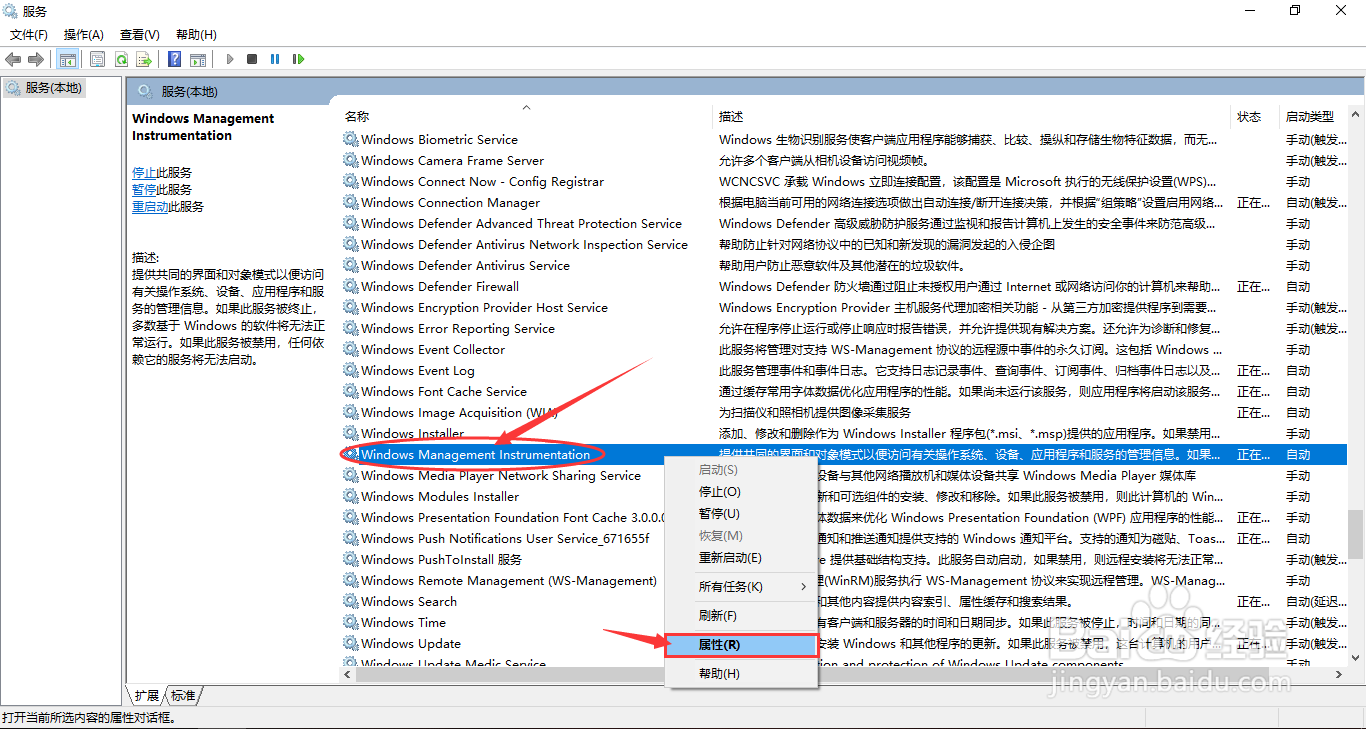
3、在Windows Management Instrumentation的属性界面框中,点击菜单栏的“依存关系”的选项。

4、点击菜单栏的“依存关系”的选项后,查看依赖此服务的系统组件“IP Helper”。
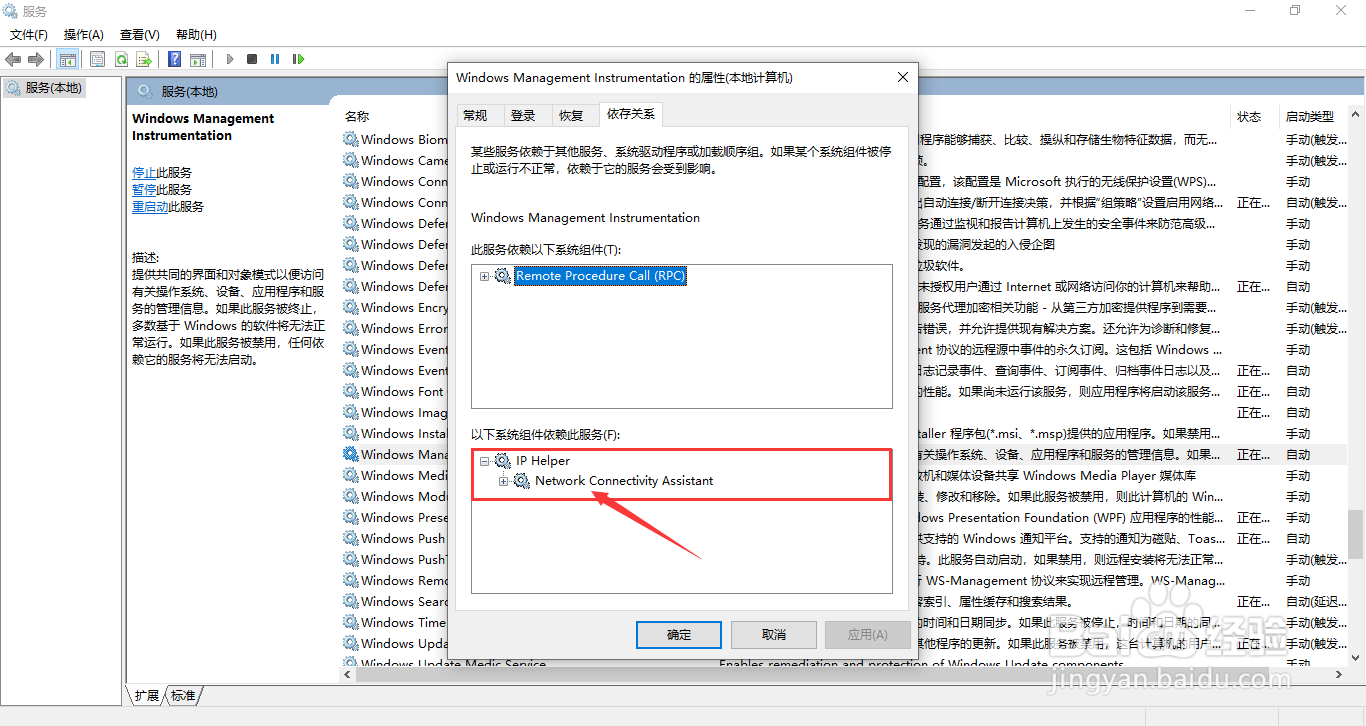
5、找到“IP Helper”服务项,选中并鼠标右键单击,在展开的列表中选择“停止”选项。

声明:本网站引用、摘录或转载内容仅供网站访问者交流或参考,不代表本站立场,如存在版权或非法内容,请联系站长删除,联系邮箱:site.kefu@qq.com。
阅读量:85
阅读量:142
阅读量:101
阅读量:60
阅读量:43